Підключення додаткових модулів
Після встановлення серверу FossDocMail у вас будуть встановлені тільки модулі необхідні для роботи з електронною поштою.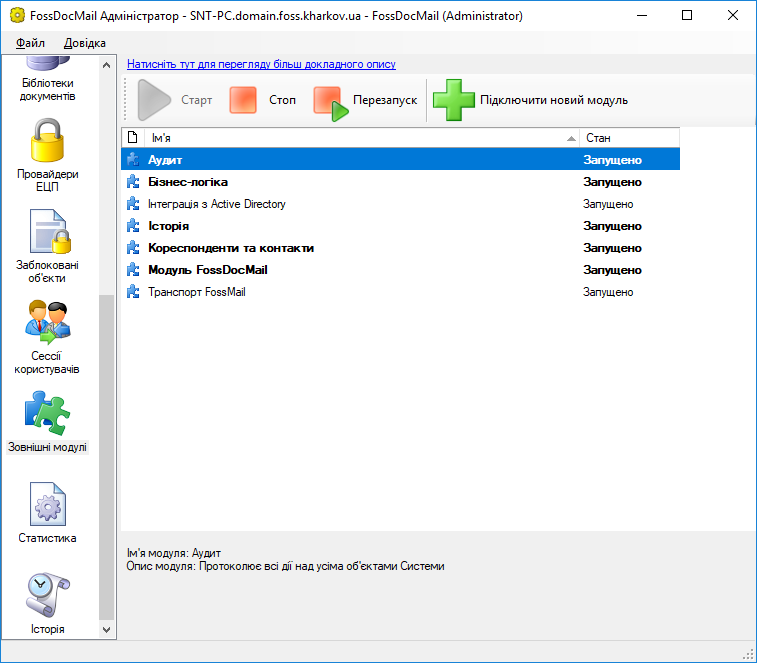
для забезпечення роботи з документами необхідно підключити додатковий модуль “Документообіг”. Для цього виберіть пункт “Підключити новий модуль” і виберіть модуль “Документообіг”.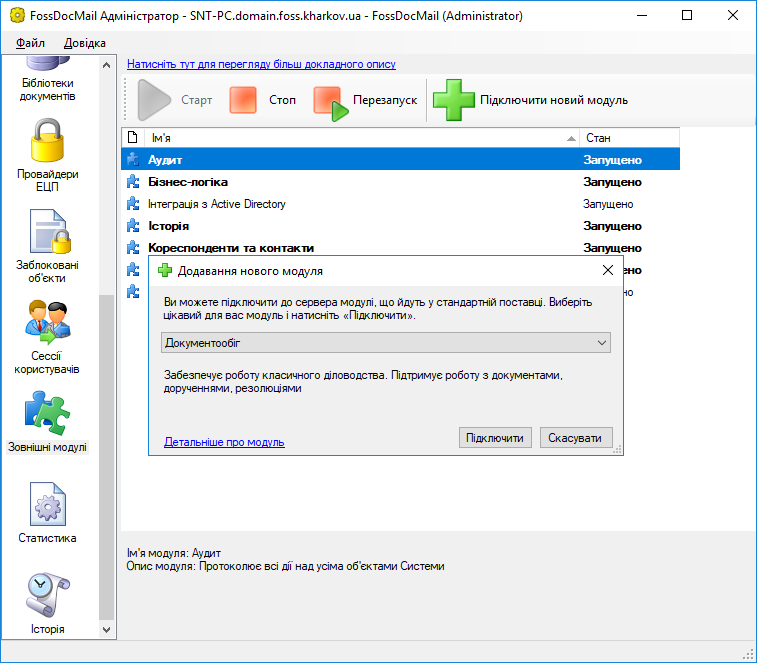
Після цього зайдіть в налаштування служб Windows та перезапустіть службу серверу FossDocMail.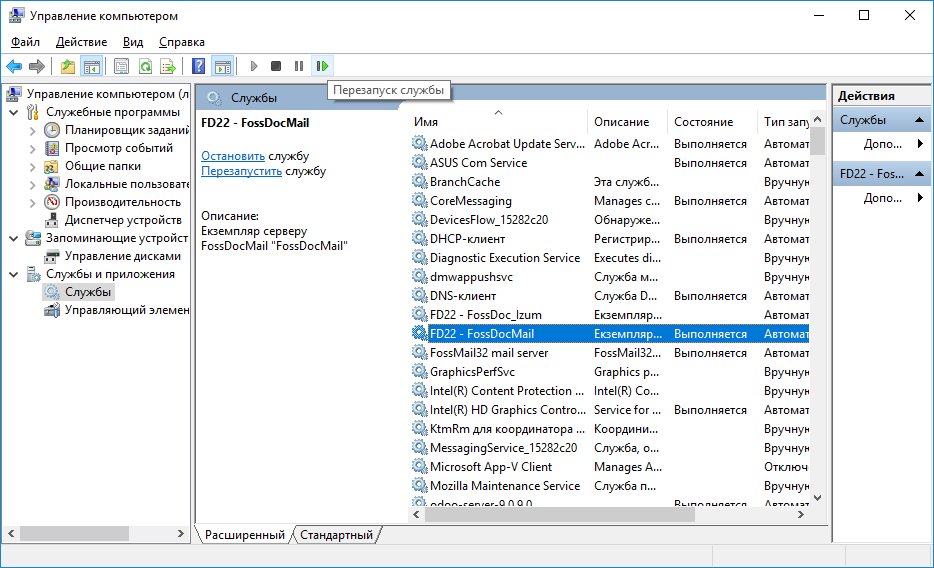
В зовнішніх модулях було додано модулі “Документообіг”, “Маршрутизація документів”, “Підсистема фізичних осіб”, які будуть забезпечувати роботу з документами, як описано в статті “Використання сервера FossDocMail для роботи з документами“.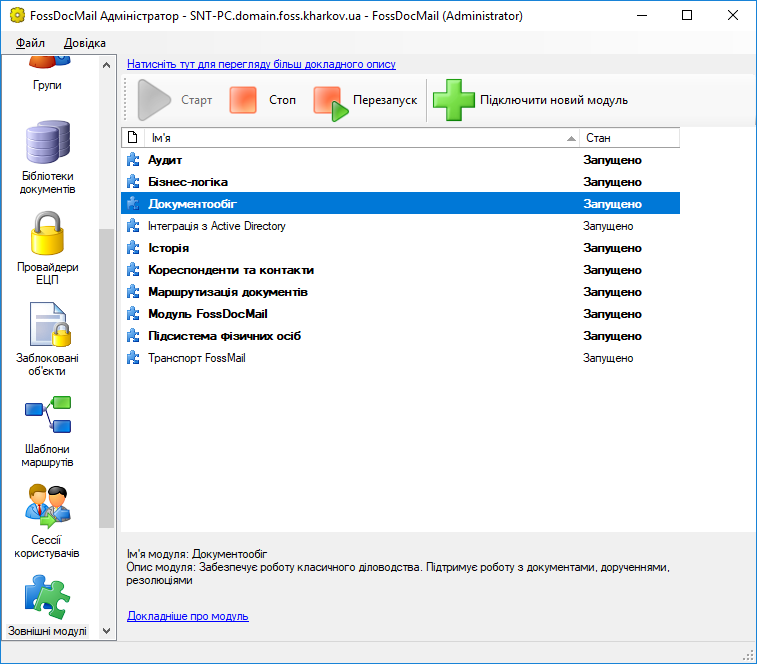
Налаштування підрозділу Канцелярія
Примітка. Назва підрозділу Канцелярія дана для прикладу. Ви можете назвати підрозділ у відповідності до структури та правил роботи у вашій організації.
В програмі «FossDocMail Адміністратор» при відкритті групи Підрозділи буде виведена початкова структура організації, яка створена відповідно до правил встановлених в Національному банку України та ліцензій отриманих вами.
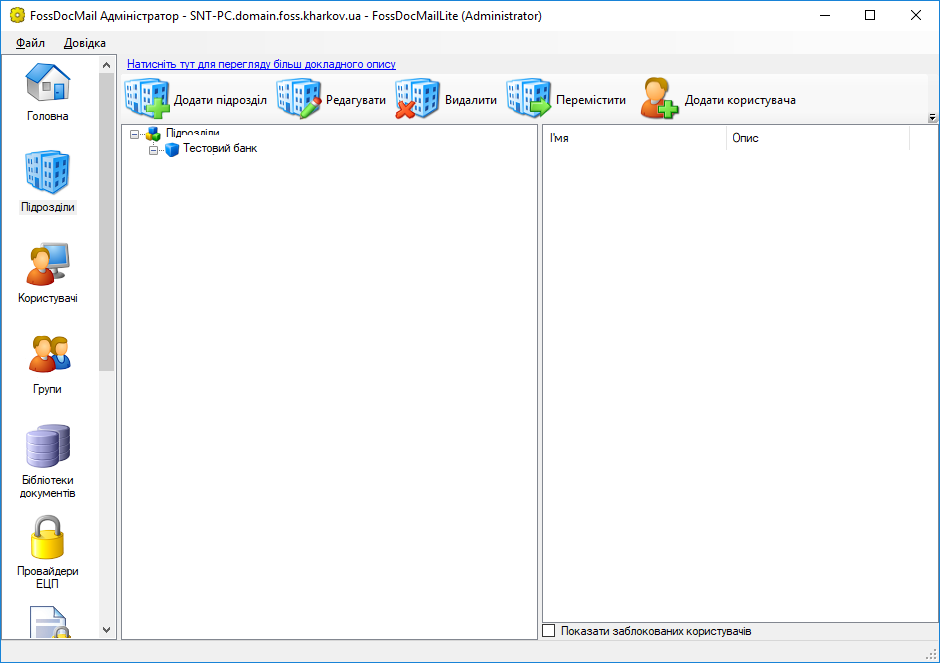
Створіть підпорядкований підрозділ, який буде займатися реєстрацією (наприклад Канцелярія), у підрозділі «Тестовий банк»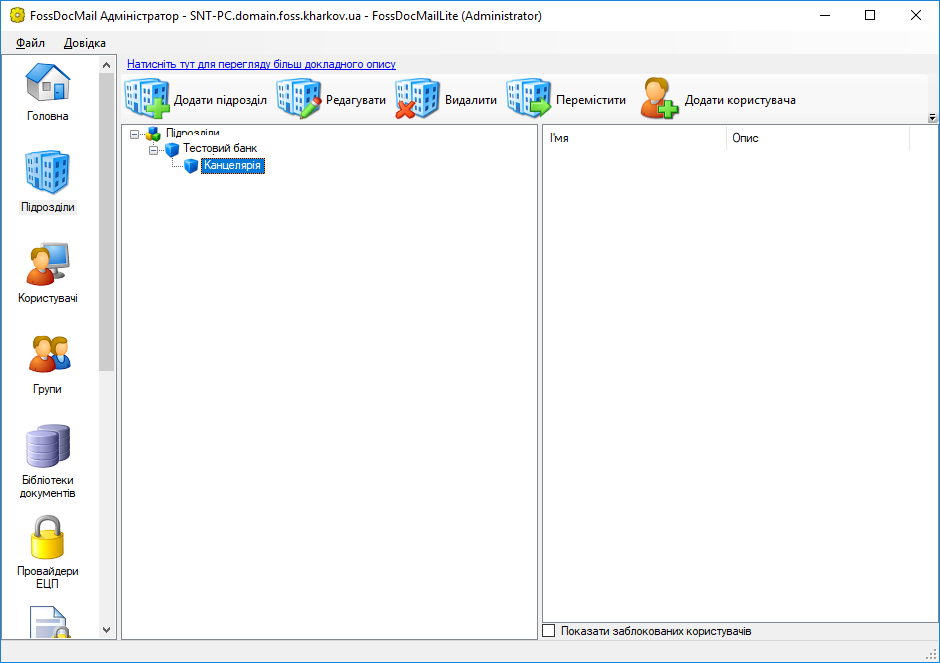
Додаткові налаштуваня підрозділу Канцелярія
створити у підрозділі нумератори для Вхідних та Вихідних листів. Більше про нумератори…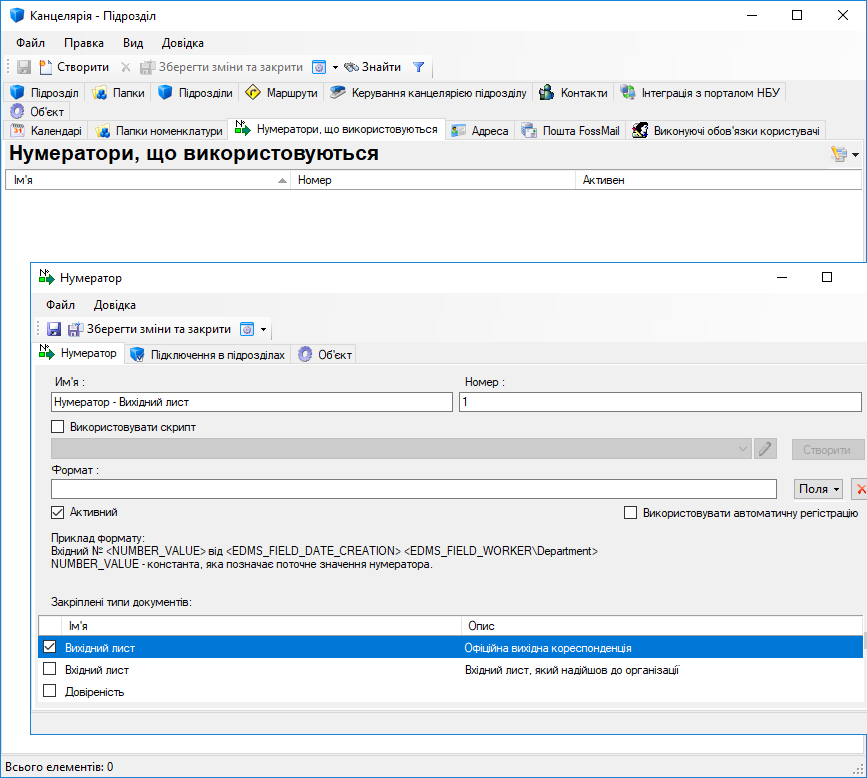
для вхідних і вихідних листів рекомендовано створити окремі нумератори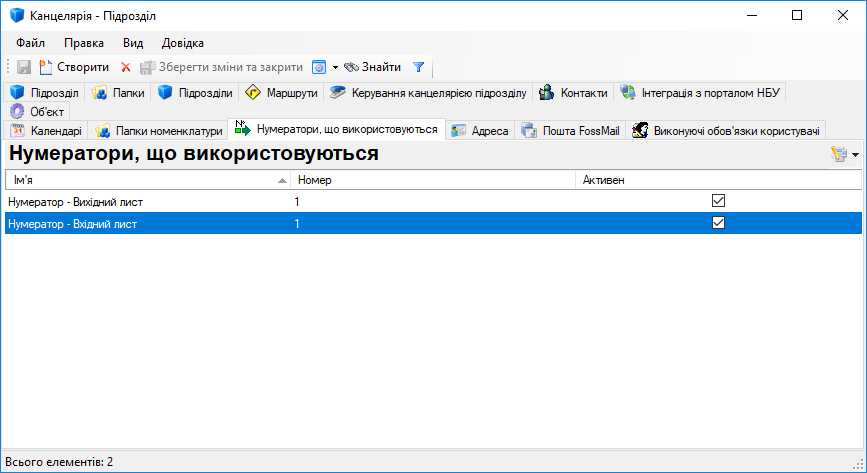
Створити у цьому підрозділі користувача, який від НБУ та інших установ буде приймати та реєструвати документи. Згідно з інструкції НБУ ім’я користувача має бути NBU_XXX де XXX – три останні символи з коду установи.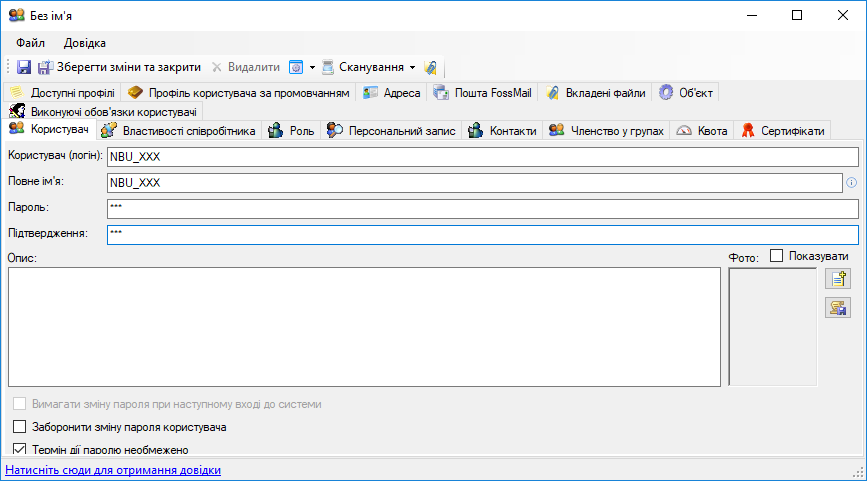
вибрати шаблон «Співробітник канцелярії» (Закладка “Роль”) залишивши папки для доступу, як вказано на малюнку нижче (Загальні папки та папки підрозділу).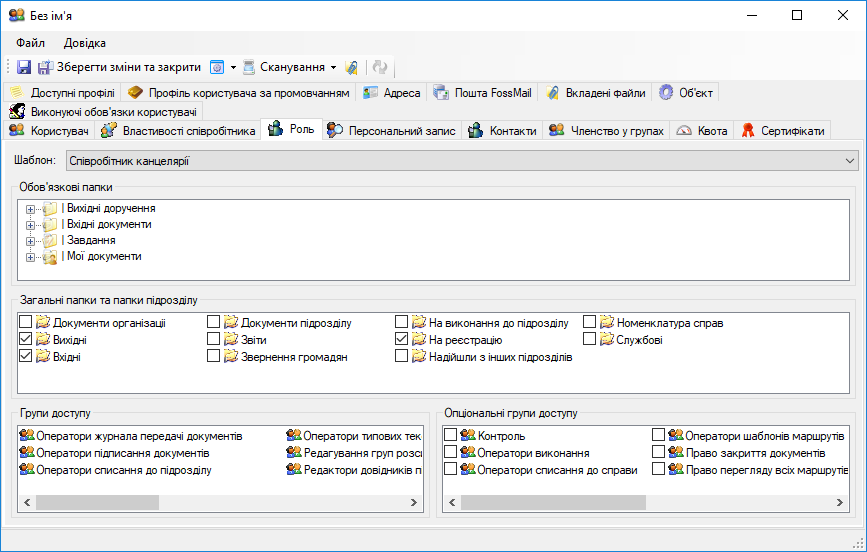
підключити користувачу NBU_XXX скриньку FossMail (закладка “Пошта FossMail”).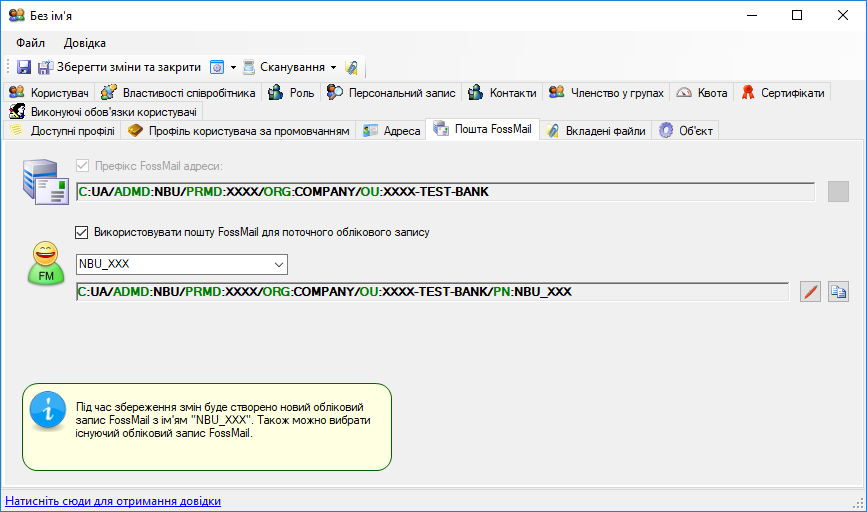
при необхідності роботи декількох користувачів системи для роботи з вхідною та вихідною кореспонденцією створіть цих користувачів, вибравши для них роль “Співробітник виконавець”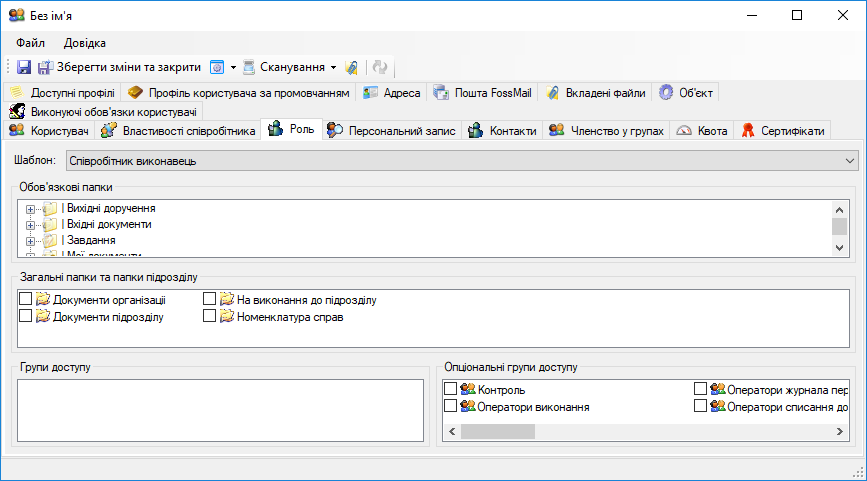
дозвольте використання пошти FossMail, та визначте їх виконуючими обов’язки користувача NBU_XXX 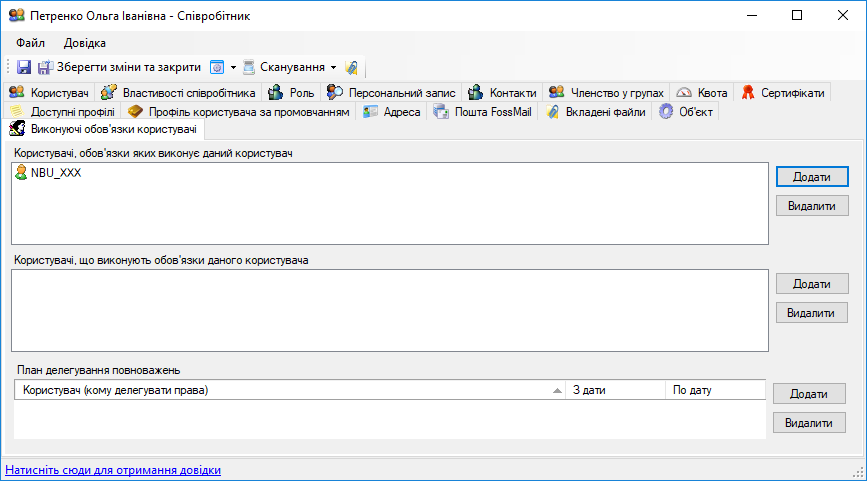
Інтеграція з порталом НБУ
Для підрозділа, який було налаштовано вище, необхідно заповнити поля інтеграції з порталом НБУ. Значення полів надається Національним банком України. На малюнку нижче поля приведені для прикладу. Після заповнення полів натисніть “Перевірити підключення“
При правильних налаштуваннях, система видать про це повідомлення та проведе по замовчуванню налаштування задач, які проводять обмін документами з порталом.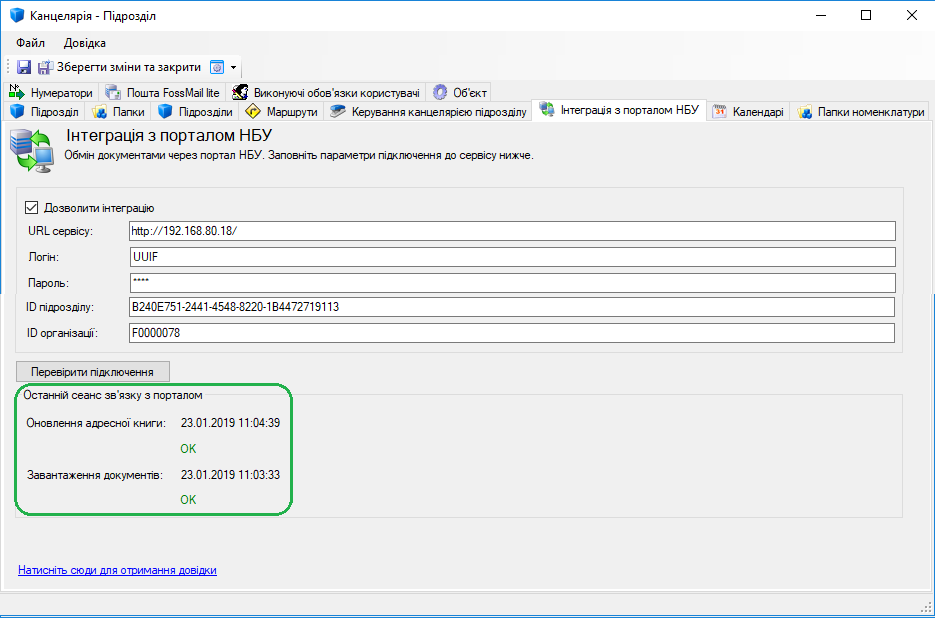
Для коректної роботи сервера FossDocMail в режимі захищених з’єднань з використанням SSL/TLS (https) протоколу кореневий сертифікат має бути встановленим в Сховище довірених сертифікатів. !!! Важливо. При виконанні імпорту сертифікату необхідно обрати в Розташуванні сховища – Локальний комп’ютер.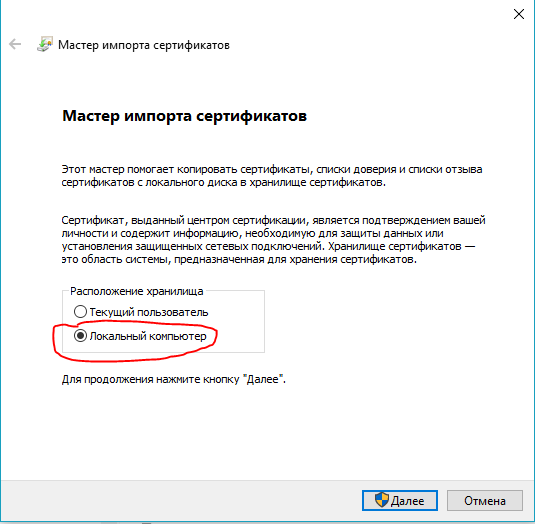
При бажанні, ви можете змінити налаштування задач ”НБУ портал…“. Для цього перейдіть в розширене адміністрування (Меню “Файл/Запусти розширене адміністрування“)
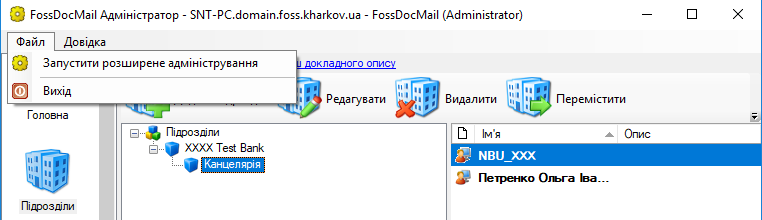
і налаштуйте ці задачі. Для задачі “НБУ портал обмін документами” рекомендована періодичність – раз в 10 хвилин.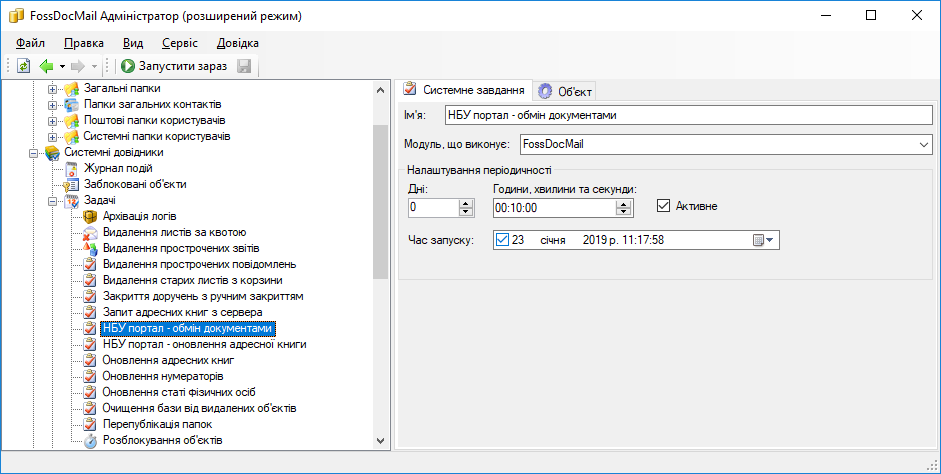
Періодичність запуску задачі “НБУ портал – оновлення адресної книги” рекомендована періодичність – раз в 60 хвилин. Дана задача проводить синхронізацію переліку установ (банків) які адмініструються в НБУ, та оновлює їх список у бібліотеці вашого серверу. Цей список розміщується в папці «Кореспонденти та контакти», довідник «Кореспонденти».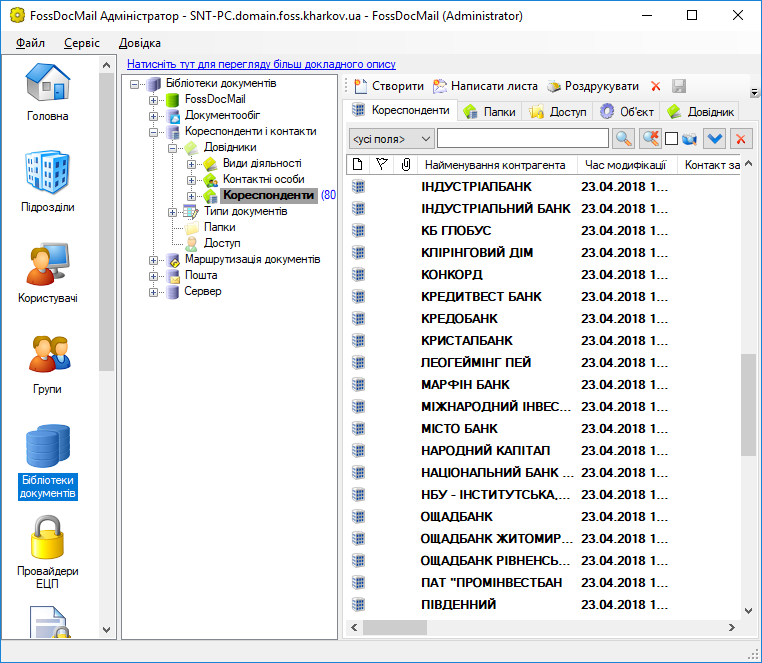
Для отримання доступу до папки “Кореспонденти” на робочому місці оператора надайте доступ на читання користувачу NBU_XXX на закладці “Доступ“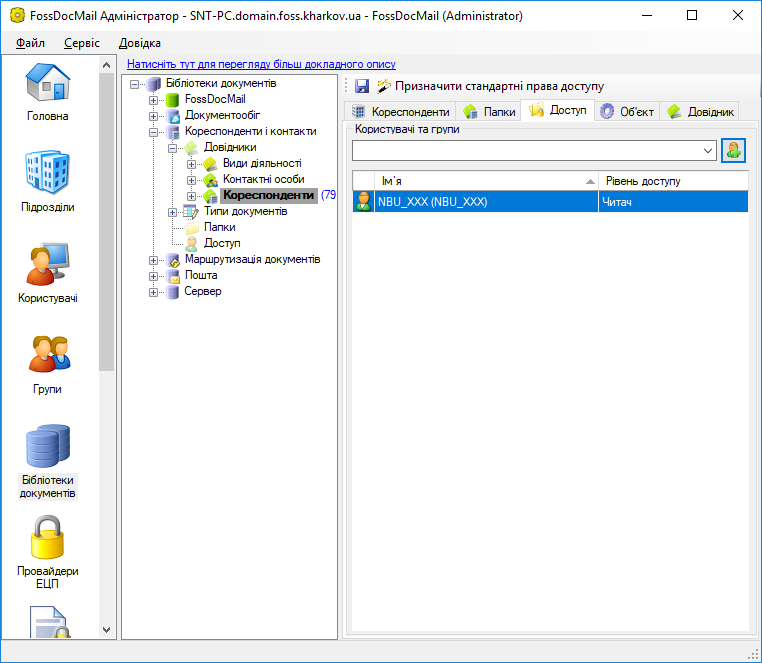
Перевірка правильності налаштування адреси клієнта NBU_XXX
Якщо ви отримали список установ, то ви можете знайти свою установу та відкрити її картку. Далі перейдіть на закладку “Контактні особи” та порівняйте адресу вашого користувача NBU_XXX з адресою, що вказана на даній закладці. Вона повинна співпадати. В іншому разі необхідно звернутися до спеціалістів НБУ, чи до розробника.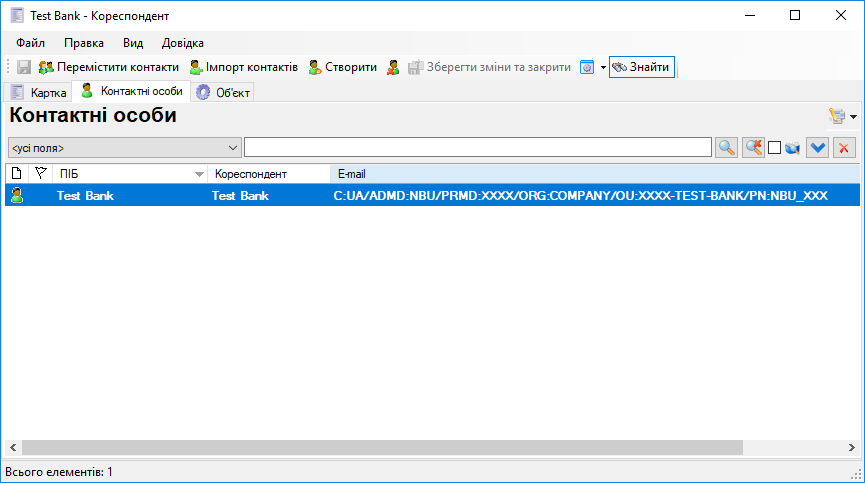
Налаштування тригера конвертації «Обробка XML документів що надходять з пошти»
Цей тригер відстежує надходження листів (fossmail, email) у папку Вхідні (поштову), та конвертує їх у документ, в тому разі якщо у листі міститься спеціальний файл (XML).
Зауваження: відстеження виконується тільки для листів, які прийшли з пошти (FossMail або e-mail).
- Запустіть розширене адміністрування, у гілці «Системні довідники\Тригери» знайдіть тригер «Обробка XML документів що надходять з Email» та активуйте його (чекбокс “Активний”)
- Перейдіть на закладку “XML з email тригер”. Скориставшись командою “Налаштувати тригер для співробітників” виберіть вашого користувача, що був створений раніше. В разі якщо включено чекбокс “Конвертувати усі email-листи у документи”, то всі листи, що надходять на адресу цього користувача будуть конвертуватися в документи, в разі якщо чекбокс не включено, то будуть оброблятися тільки листи з вкладеними xml-файлами.
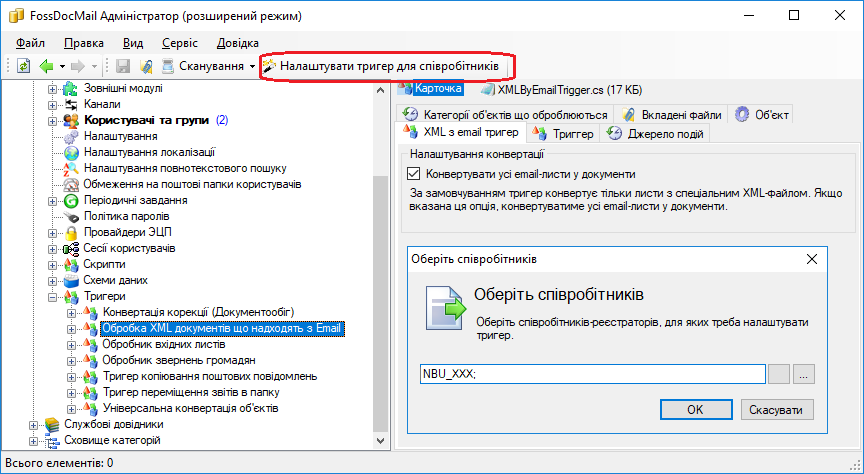 Тригер також створює папку «Оброблені листи з XML» у поштових папках співробітника, в яких знаходяться успішо обробені поштові повідомлення FossMail. Коли лист з XML було успішно оброблено тригером, він перемістить його до папки «Оброблені листи з XML”.
Тригер також створює папку «Оброблені листи з XML» у поштових папках співробітника, в яких знаходяться успішо обробені поштові повідомлення FossMail. Коли лист з XML було успішно оброблено тригером, він перемістить його до папки «Оброблені листи з XML”.
